"Van egy digitális fényképezőgépem, és általában fényképezek vele; azonban nemrégiben problémába ütköztem. Több fényképet készítettem a legjobb barátom születésnapi partiján, de tévedésből megnyomtam a törlés gombot, és fontos fotókat távolítottam el, hogyan állíthatom vissza a memóriát." kártya digitális fényképezőgép? Kérem, segítsen. "
Bár minden nap memóriát használunk, a legtöbb ember nem ismeri ezt a koncepciót. Ez egy általános kifejezés a szerszámosztály számára, melyet fontos fájlok, értékes fotók és egyéb felvételek tárolására használnak értékes emlékeinkhez. A jelenlegi piacon sokféle memóriakártya található. A digitális fényképezőgép memóriakártyái, a Micro SD kártyák, az USB flash meghajtók és a TF kártyák a gyakori típusok. Az információs korban szinte mindenhol láthatjuk és használhatjuk őket.
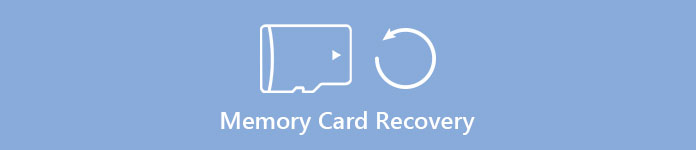
A memóriakártya penetrációjának növekedésével egyre többen találkoztak azzal a problémával, hogy véletlenül törölnek fontos fájlokat a memóriából. De ne aggódj! A fejlesztők felismerték ezt a problémát, és professzionális memóriakártya-helyreállító szoftvert fejlesztettek ki.
Ebben a bemutatóban a memóriakártya visszaállításával kapcsolatos tudásról beszélünk. Ha minden nap fotózási rajongó vagy memóriakártya van, érdemes néhány percet eltölteni ahhoz, hogy megértse ezt a hasznos készséget.
- 1 rész. A legjobb memóriakártya helyreállítási szoftver
- 2 rész. Mi történik, ha töröl egy fájlt?
- 3 rész. Tippek a törölt fájlok memóriakártyáról történő helyreállításának növelésére
- 4 rész. Hogyan lehet visszaállítani az adatokat a memóriából
- 5 rész. Az adatvesztés általános okai a memóriakártyán
rész 1: A legjobb memóriakártya helyreállítási szoftver
Számos memóriakártya-helyreállító eszköz létezik a piacon, és nehéz megtalálni a legjobbat. Laboratóriumunkban teszteltük a legnépszerűbb memóriakártya-adat-helyreállítási szoftvert a legjobb azonosítása érdekében. Tesztelésünk és több száz felhasználói jelentés szerint az Apeaksoft Adatmentés a legjobb memóriakártya-helyreállítási szoftver.
Főbb jellemzői:
1. Könnyen kezelhető. Ez a memória-helyreállítási eszköz egy kattintással képes visszaszerezni az elveszett fájlokat a memóriakártyáról, így még a kezdők is megérthetik azt néhány másodperc alatt.
2. Fájlok helyreállítása különböző helyzetekben. Függetlenül attól, hogy a fájlok hibás működés, véletlen törlés, vírus támadás, szoftverhiba vagy memória formátum miatt elveszettek, könnyen helyreállíthatók.
3. Különböző adattípusok és formátumok támogatása. Minden képhez, videóhoz, hanghoz, dokumentumhoz és archív formátumhoz használható, mint például a JPG, PNG, BMP, GIF, PSD, TIFF, RAW, MP4, MP3, WAV, AVI, DOC, ZIP stb.
4. Veszteségmentes helyreállítás. A legjobb memória helyreállítási alkalmazással visszaállíthatja a törölt fájlokat eredeti feltételek mellett, beleértve a formátumot és a minőséget.
5. Előnézet a szelektív helyreállításhoz. Gyors szkennelés után megnézheti az összes elveszett fájlt kategóriák és formátumok szerint rendezve, és eldöntheti, hogy mindegyik vagy több konkrét.
6. Gyorsabb és könnyebb. Ez a memória helyreállítási eszköz könnyű, és gyorsan és biztonságosan visszaállíthatja az elveszett fájlokat. Nem kell aggódnia az adatvédelem miatt.
7. Továbbá az Data Recovery elérhető az 10 / 8.1 / 8 / Vista / XP rendszerhez, valamint az NTFS, FAT16, FAT32, exFAT, EXT stb. Fájlrendszerhez.
Röviden, a legjobb memória-helyreállítási szoftver szinte minden olyan funkciót biztosít, amit keres a memória helyreállításáról.
rész 2: Mi történik, ha egy fájlt töröl?
A memóriakártya egyfajta tárolóeszköz. De sokan nem tudják, hogy törlésre kerültek-e a fájlok. Úgy értem, hogy a törölt fájlok a számítógép Lomtárába kerülnek, de a memóriakártya nem rendelkezik ilyen funkcióval. Szóval, mi történik, ha törlünk egy fájlt a memóriakártyán? Lehet-e visszaállítani a törölt fájlokat?
A memóriakártya az indexen keresztül követi a fájlok helyét. A memóriakártyán minden fájlnak és mappának van egy indexe, amely megmondja, hol kezdődnek és hol végződnek a fájl adatai. Fájl törlésekor a memóriakártya eltávolítja a mutatót, és a fájlt tartalmazó helyet üresnek jelöli. A fájlrendszer szempontjából a fájl már nincs a memóriakártyán, és a hely új adatokra vár.
Miért nem törli a memóriakártya azonnal a törölt fájlokat? A válasz elég egyszerű. Gyorsabb az index törlése és az üres hely jelölése. Ezzel ellentétben a memóriakártyán lévő adatok törlése hosszabb időt tölt.
Másrészről, ez is lehetőséget ad arra, hogy a törölt fájlokat a memóriakártyáról helyreállítsa.

Ne hagyd ki: Hogyan lehet visszaállítani a Photoshop fájlt
rész 3: Tippek a törölt fájlok memóriakártyáról történő helyreállításának növelésére
A legjobb memória-helyreállítási szoftver használata mellett számos tipp segíthet a kártyák helyreállításának esélyeinek növelésében, például:
1. Amint már említettük, a fájlok felülírása előtt visszaállíthatja a memóriát. Tehát hagyd abba, amit csinálsz, amikor felfedezed, hogy a fájljaid elmentek a memóriakártyáról. Ez megakadályozhatja a törölt fájlok felülírását.
2. Ha a memóriakártyát számítógépen használja, és törli a fájljait, keresse fel a Lomtárba, hogy ellenőrizze, hogy ott tartózkodnak-e.
3. A memóriakártya visszaállításához és a törölt fájlok visszaállításához mindig kövesse a szakmai útmutatókat.
rész 4: Hogyan lehet visszaállítani az adatokat a memóriából
Ebben a részben megmutatjuk, hogyan lehet helyreállítani a különböző adatokat a memóriakártyáról. A munkafolyamat bemutatásához példaként fotókat használunk.
1 lépés. A teljes memóriakártya beolvasása a törölt fotók kereséséhez
Töltse le a Data Recovery legújabb verzióját, és telepítse a számítógépre. Csatlakoztassa a memóriakártyát a számítógépéhez is. Indítsa el a legjobb memória-helyreállító szoftvert, amikor fontos fájlokat tűnt el. Az otthoni felületen két részt, adattípusokat és helyeket kap. Először keresse meg az adattípus területét, és jelölje be a "Kép" opció előtti jelölőnégyzeteket. Ezután lépjen a hely területére, és válassza ki a memóriakártyát a "Cserélhető eszközök" részben. Az adat-helyreállítás akkor működik, ha rákattint a "Scan" gombra.
Ha nem találja meg a memóriakártyát az Adatmentés funkcióban, többféleképpen is megoldható.

2 lépés. Fényképek előnézete a memória helyreállítása előtt
Gyors beolvasás után az eredményablakba kerül. A helyreállítható fényképeket pedig formátumok szerint rendezik. Kattintson például a bal oldali oszlop "Kép" opciójára; több mappát kap JPG, ICO, PNG, GIF stb. címmel. Megnyithatja az egyes mappákat és előnézeti a fényképeket. Ezenkívül a "Szűrés" funkció a felső szalagon segíthet megtalálni a gyorsan helyreállítani kívánt fényképeket. Írja be a törölt fotókhoz kapcsolódó kulcsszavakat, és a kereséshez nyomja meg az Enter billentyűt.
Ha nem találja a kívánt fényképeket, kattintson a jobb felső sarokban található "Mély szkennelés" gombra. Több időbe telik a rendszer mély átvizsgálása és több helyreállítható adat megtalálása.

3 lépés. Helyezze vissza a fényképeket a memóriakártyáról egy kattintással
A törölt fotók visszaállításához bejelölheti az egyes kívánt fényképek címe előtti négyzetet, vagy kijelölheti a teljes mappát. Kattintson a "Helyreállítás" gombra a memóriakártya helyreállításának megkezdéséhez. Ha elkészült, nyomja meg a "Mappa megnyitása" gombot a Helyreállítás kész ablakban a cél megnyitásához. Ezután a szokásos módon böngészhet, másolhat és beilleszthet vagy szerkesztheti fényképeit.
A memóriakártyáról történő fénykép-helyreállítás mellett az Adatmentés is elérhető a videók, dokumentumok, archívumok és más fájlok visszaállítására a memóriakártyáról.

A memóriakártya javítása nem jelenik meg
Számos oka van annak, hogy a memóriakártya nem jelenik meg, például az illesztőprogramok elavultak, a memóriakártya sérült. Kövesse az alábbi útmutatókat, hogy megszabaduljon a problémától:
1. Távolítsa el a memóriakártyát a számítógépről, és próbálja meg újra. Ha a memóriakártya-olvasót használja, próbálkozzon egy másik lehetőséggel. A gyenge érintkezés az egyik leggyakoribb tényező, ami a memória helyreállítási hibáját okozza.
2. Ha egy memóriakártya-meghajtó elavult, a számítógép nem ismeri fel. Ekkor helyezze be a memóriakártyát a számítógépbe, kattintson jobb gombbal a Sajátgép elemre az asztalon, és válassza a Rendszer tulajdonságait. Keresse meg és nyissa ki az eszközkezelőt a tálcán, majd nyomja meg az USB-vezérlő opció melletti plusz gombot. Ha sárga figyelmeztető ikont jelölt meg, kattintson rá jobb gombbal, válassza az illesztőprogram frissítése lehetőséget, majd nyomja meg az Illesztőprogram automatikus keresése online gombot. Az illesztőprogram frissítése után próbálja meg újra a memóriahelyreállítást.
3. A memóriakártya hiba javításához tegye a kártyát a számítógépbe, nyissa meg a Start menüt, és menjen a Vezérlőpultba. Kattintson a Felügyeleti eszközök elemre, majd kattintson a Számítógép-kezelés elemre. Az ablak megnyitásakor lépjen a Lemezkezelésre, majd keresse meg a memóriakártyát a meghajtómegjelenítőben. Nyissa meg a Win + R-t, írja be a cmd-t a mezőbe, és nyomja meg az Enter-t a parancsablak megnyitásához. Adja meg a chkdsk D: / f parancsot, és nyomja meg az Enter billentyűt. Ezután normálisan elérheti a memóriakártyát.
rész 5: Az adatvesztés általános okai a memóriakártyán
Mint látható, bár nem olyan nehéz helyreállítani a fájlokat a memóriakártyáról, érdemes megérteni, hogy mi okozza az adatvesztést.
- 1. Fájlok törlése véletlenül. A merevlemezekhez hasonlóan sokan találkoztak azzal a problémával, hogy a memóriakártya vesztesége miatt véletlenül törölni kell. Szerencsére ezek a elveszett fájlok helyreállíthatók a legjobb memória-helyreállítási szoftverrel.
- 2. Fizikai vagy elektronikus alkatrészek károsodása. Bár a memóriakártyák nem rendelkeznek mozgó alkatrészekkel, de az alkatrészek könnyen károsodhatnak az idő múlásával, nedvességgel és ütésekkel.
- 3. Rossz szektorok. Digitális eszközként az anyagérzékelőket a memóriakártya megbízhatósága befolyásolhatja. A rossz szektor közös hibapontjai adatvesztést okozhatnak a memóriakártyán is.
- 4. A formátum okozta adatvesztés.
- 5. A szoftver vagy a memóriakártya hibái által generált fájlhiba. A rosszindulatú programok, a vírusok, a memóriakártya hibái és más szoftver problémák okozhatják a fájlkárosodást a memóriakártyán is.
Ezek a problémák váratlanok, és bármikor megtörténhetnek, ezért javasoljuk, hogy rendszeresen készítsen biztonsági másolatot a memóriakártyáról a külső tárolóeszközökre, a felhő szolgáltatásokra vagy a rendszerképekre.
Nem tagadható, hogy a memóriakártya kényelmes és sok fájlt, például fényképeket, videókat és dokumentumokat takaríthat meg, de ez nem megbízható tárolás. Sok szakértő azt javasolja, hogy az embereknek biztonsági másolatot kell készíteniük a memóriakártyán. És számos mentési lehetőség van:
- 1. Rendszerképek vagy fájltörténet. A Microsoft bevezette a rendszerképet a Windows 7 rendszerbe. A fájltörténet alternatívája a Windows 10 / 8 / 8.1 rendszerképi funkciónak. Ezekkel a funkciókkal nincs szükség harmadik féltől származó eszközök telepítésére a számítógépen. És kényelmes a memóriakártya helyreállítása a biztonsági mentésből.
- 2. Felhő szolgáltatások. Számos felhőszolgáltatás van a piacon, amelyek ingyenes tárhelyet biztosítanak, mint például a Google Drive, az One Drive, a Dropbox stb. Nem vesznek fel semmilyen helyet a számítógépen, és bármikor és bárhol hozzáférhetnek a számítógépen és az okostelefonon lévő elveszett fájlokhoz.
- 3. Külső tárhely. Ha van SSD-meghajtója, jó hely a memóriakártya biztonsági mentéséhez. Az USB flash meghajtóhoz, a Micro flash kártyához és más memóriatárhoz képest az SSD meghajtók megbízhatóbbak. Emellett DVD-lemezek is rendelkezésre állnak a memóriamentés létrehozásához.
Ha memóriakártyát használ digitális fényképezőgéphez, adatátvitelt, és több, akkor itt az ideje, hogy készítsen biztonsági másolatot.
Következtetés:
A fenti bemutató alapján talán megértheti, hogy helyreállíthat-e memóriakártyát, hogyan lehet visszaállítani a memóriát, mit kell tennie, hogy megakadályozza az adatvesztést a memóriakártyán. Őszintén szólva, a memóriakártya népszerű tárolóeszköz mindennapi életünkben és munkahelyünkön. Ha digitális fényképezőgéppel fényképez, a memóriakártya segítségével több ezer fénykép menthető el. Kényelmes adathordozó is az adatátvitelhez a különböző számítógépek között. Ráadásul a legtöbb autó audió is támogatja a memóriakártyát. Tehát a memóriakártya fájlvesztése sok problémát okozhat, mint például fontos információk elvesztése. Szerencsére a memóriakártyáról elveszett fájlokat lehet visszaállítani, ha a megfelelő eszközt használja. Megosztottuk a legjobb memóriakártya-adatgyűjtő szoftvert ebben az üzenetben, az Apeaksoft Data Recovery. Bármikor, amikor a fájlokat letörli a memóriakártyáról, kövesse az útmutatókat, hogy hatékonyan és gyorsan helyreállítsa. Ha további kérdése van a memóriaadatok helyreállításával kapcsolatban, nyugodtan hagyjon egy üzenetet.




